แอปการแจ้งเตือนบนเดสก์ท็อปของ Google Voice

เช่นเดียวกับ Google Wave, Google Voice ได้สร้างกระแสฮือฮาไปทั่วโลก Google มุ่งมั่นที่จะเปลี่ยนแปลงวิธีการสื่อสารของเรา และนับตั้งแต่นั้นมาก็กำลังกลายเป็น...
คุณทราบหรือไม่ว่า Google Earth Pro พร้อมใช้งานสำหรับ Linux ถูกตัอง! สามารถติดตั้งเครื่องมือดูโลกที่น่าทึ่งของ Google บนระบบปฏิบัติการ Linux ส่วนใหญ่ได้ ในคู่มือนี้ เราจะแสดงวิธีการเริ่มต้นใช้งาน!
หมายเหตุ: คุณจะต้องมีบัญชี Google เพื่อใช้งานคุณลักษณะขั้นสูงของ Earth Pro
คำแนะนำในการติดตั้ง Ubuntu
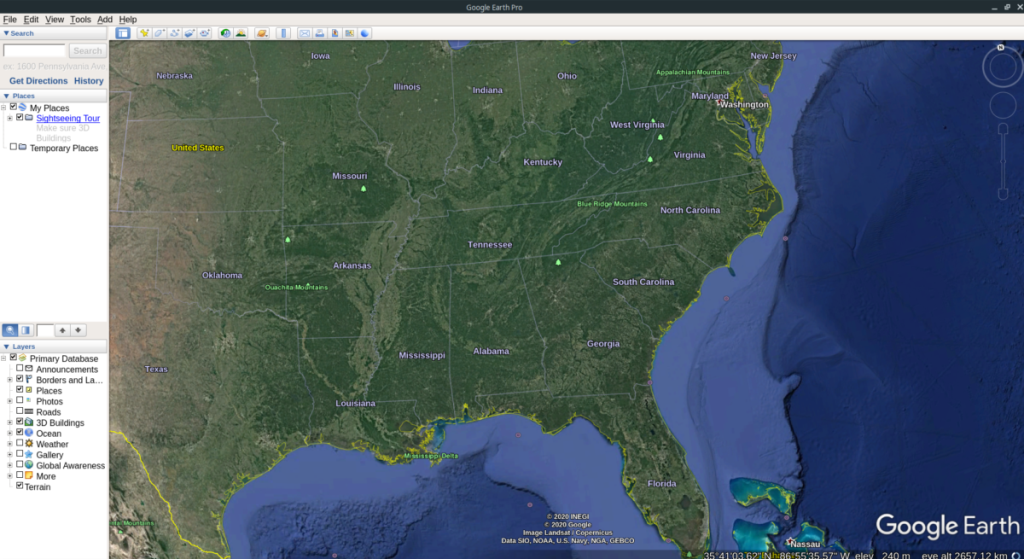
หากคุณเป็นผู้ใช้ Ubuntu คุณโชคดี! การติดตั้งและใช้งาน Google Earth Pro บนพีซี Linux เป็นเรื่องง่ายอย่างเหลือเชื่อ หากต้องการเริ่มการติดตั้ง ให้เปิดหน้าต่างเทอร์มินัลโดยกด Ctrl + Alt + TหรือCtrl + Shift + Tบนแป้นพิมพ์ จากนั้นเมื่อหน้าต่าง terminal เปิดให้คลิกที่ลิงค์นี้ที่นี่เพื่อไปที่เว็บไซต์ของ Google Earth
ในเว็บไซต์ Google Earth คุณจะเห็น “ดาวน์โหลด Google Earth Pro สำหรับพีซี, Mac หรือ Linux” ในหน้านี้ ให้มองหาส่วนที่ระบุว่า "โปรดเลือกแพ็คเกจดาวน์โหลดของคุณ" ภายใต้สิ่งนี้ คุณจะเห็น “64 บิต .deb (สำหรับ Debian/Ubuntu)” และ “64 บิต .rpm (สำหรับ Fedora/openSUSE)” เลือกตัวเลือก Ubuntu ด้วยเมาส์ จากนั้นคลิกที่ปุ่ม "ตกลงและดาวน์โหลด" เพื่อเริ่มกระบวนการดาวน์โหลด
เมื่อกระบวนการดาวน์โหลดเสร็จสิ้น (ไม่ควรใช้เวลานาน) ให้ไปที่เทอร์มินัลที่คุณเปิดไว้ก่อนหน้านี้ และใช้คำสั่งCDเพื่อย้ายเซสชันเทอร์มินัลไปยังไดเรกทอรี "ดาวน์โหลด" ซึ่งเป็นที่ที่มีแพ็กเกจ Google Earth Pro DEB
cd ~/ดาวน์โหลด
ภายในไดเรกทอรี "ดาวน์โหลด" การติดตั้ง Google Earth Pro สามารถเริ่มได้บน Ubuntu Linux PC ของคุณ การติดตั้งนั้นค่อนข้างง่าย ด้วยความสามารถของ Ubuntu ในการติดตั้งแพ็คเกจด้วยตัวจัดการแพ็คเกจAptแทนที่จะต้องใช้ DPKG
sudo apt install ./google-earth-pro-stable_current_amd64.deb
เมื่อการติดตั้งเสร็จสิ้น Google Earth Pro ก็พร้อมใช้งานบน Ubuntu Linux PC ของคุณแล้ว!
คำแนะนำในการติดตั้งเดเบียน
Google Earth Pro มีให้ดาวน์โหลดเป็นแพ็คเกจ DEBบนเว็บไซต์ ด้วยเหตุนี้ คุณจะสามารถติดตั้ง Google Earth Pro ล่าสุดบน Debian Linux PC ของคุณได้ ในการเริ่มต้น ให้เปิดหน้าต่างเทอร์มินัลโดยกดCtrl + Alt + TหรือCtrl + Shift + Tบนแป้นพิมพ์ จากนั้นตรงไปที่เว็บไซต์ Google Earth Pro โดยคลิกที่ลิงก์นี้
ในหน้าเว็บไซต์ คุณจะเห็น “ดาวน์โหลด Google Earth Pro สำหรับพีซี, Mac หรือ Linux” ข้างใต้นั้นจะมีข้อความบอกคุณว่า "โปรดเลือกแพ็คเกจดาวน์โหลดของคุณ" เลือกตัวเลือก "64 บิต .deb (สำหรับ Debian/Ubuntu)" แล้วคลิกปุ่ม "ยอมรับและดาวน์โหลด" เพื่อเริ่มกระบวนการดาวน์โหลด
เมื่อกระบวนการดาวน์โหลดเสร็จสิ้น ให้กลับไปที่หน้าต่างเทอร์มินัลบน Debian Linux PC ของคุณ จากนั้น ใช้คำสั่งซีดีเพื่อย้ายเทอร์มินัลเซสชันไปที่ไดเรกทอรี "ดาวน์โหลด" ซึ่งจะมีแพ็กเกจ Google Earth Pro DEB
cd ~/ดาวน์โหลด
เมื่ออยู่ใน "ดาวน์โหลด" การติดตั้งจะเริ่มขึ้น ใช้คำสั่งdpkgโหลด Google Earth Pro รุ่นล่าสุดบนคอมพิวเตอร์ของคุณ โปรดทราบว่าหากเกิดข้อผิดพลาดระหว่างการติดตั้ง คุณจะสามารถแก้ไขได้โดยทำตามคำแนะนำนี้
sudo dpkg -i google-earth-pro-stable_current_amd64.deb
หลังจากติดตั้ง Google Earth Pro บน Debian Linux แล้ว แอปจะพร้อมใช้งาน! สนุก!
คำแนะนำในการติดตั้ง Arch Linux
Google ไม่สนับสนุน Arch Linux หรือระบบปฏิบัติการใด ๆ เลยซึ่งถือว่าน่าเสียดาย อย่างไรก็ตาม คุณจะยังคงสามารถเปิดใช้งาน Google Earth Pro และทำงานบนระบบ Arch (หรือ Manjaro) ได้ ด้วยพลังของ AUR ในการเริ่มต้นการติดตั้ง ให้ใช้คำสั่งpacmanเพื่อติดตั้งทั้งแพ็คเกจ “Git” และ “Base-devel”
sudo pacman -S git base-devel
หลังจากติดตั้งทั้งสองแพ็คเกจแล้ว ให้ใช้คำสั่งgit cloneเพื่อคว้า Trizen ซึ่งเป็นเครื่องมือตัวช่วย AUR จะทำให้การติดตั้ง Google Earth Pro ง่ายขึ้นมาก
โคลน git https://aur.archlinux.org/trizen.git cd trizen makepkg -sri
เมื่อติดตั้ง Trizen แล้ว คุณสามารถตั้งค่า Google Earth Pro บนระบบ Arch ของคุณได้อย่างรวดเร็วด้วยคำสั่งtrizen -Sคำสั่งเดียว
trizen -S google-earth-pro
คำแนะนำในการติดตั้ง Fedora
คุณใช้ Fedora Linux และต้องการใช้ Google Earth Pro หรือไม่ นี่คือสิ่งที่ต้องทำ ครั้งแรกตรงไปที่หน้าดาวน์โหลด Google Earth Pro จากนั้น เมื่ออยู่ในหน้าดาวน์โหลด ให้มองหา “โปรดเลือกแพ็คเกจดาวน์โหลดของคุณ” ใต้ข้อความนั้น คุณจะเห็นตัวเลือกการดาวน์โหลดสองแบบ เลือก “64 บิต .rpm (สำหรับ Fedora/openSUSE)” เพื่อดาวน์โหลด Google Earth Pro สำหรับ Fedora Linux
อนุญาตให้พีซีของคุณดาวน์โหลดแพ็คเกจ RPM ไปยัง Fedora PC ของคุณ เมื่อดำเนินการเสร็จสิ้น ให้เปิดหน้าต่างเทอร์มินัล จากนั้น ใช้คำสั่งCDเพื่อย้ายเทอร์มินัลเซสชันไปยังไดเร็กทอรี "ดาวน์โหลด"
cd ~/ดาวน์โหลด
ภายในไดเรกทอรี "ดาวน์โหลด" มีแพ็คเกจ Google Earth Pro RPM อยู่ หากต้องการติดตั้งแพ็คเกจ RPM บน Fedora Linux PC ของคุณ คุณต้องเรียกใช้คำสั่งdnf installด้านล่างเท่านั้น
sudo dnf ติดตั้ง google-earth-pro-stable-current.x86_64.rpm
เมื่อติดตั้งแพ็คเกจ RPM บน Fedora แล้ว Google Earth Pro ก็พร้อมใช้งาน!
คำแนะนำในการติดตั้ง OpenSUSE
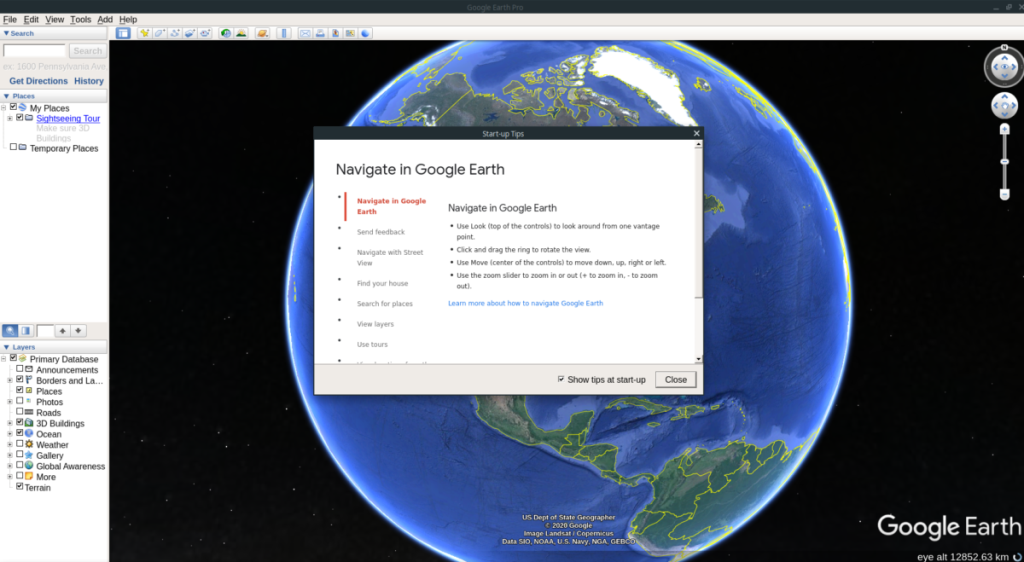
ในการเริ่มต้นการติดตั้งตรงไปที่หน้าดาวน์โหลด Google Earth Pro เมื่ออยู่บนหน้าแล้ว ให้ค้นหาส่วนที่ระบุว่า “โปรดเลือกแพ็คเกจดาวน์โหลดของคุณ” ภายใต้ข้อความนี้ คุณจะเห็นตัวเลือกการดาวน์โหลดสองแบบที่แตกต่างกัน ทำเครื่องหมายที่ช่องถัดจาก "64 บิต .rpm (สำหรับ Fedora/openSUSE)" เพื่อดาวน์โหลดแพ็คเกจ RPM สำหรับ OpenSUSE Linux PC ของคุณ
เมื่อดาวน์โหลด RPM เสร็จแล้ว ให้เปิดหน้าต่างเทอร์มินัลบนเดสก์ท็อป OpenSUSE จากนั้น ใช้คำสั่งCDเพื่อย้ายเทอร์มินัลเซสชันไปยังไดเร็กทอรี "ดาวน์โหลด"
cd ~/ดาวน์โหลด
เมื่อเซสชันเทอร์มินัลอยู่ในไดเรกทอรี "ดาวน์โหลด" แล้ว การติดตั้ง Google Earth Pro บน OpenSUSE ก็สามารถเริ่มต้นได้ การใช้คำสั่งติดตั้ง zypperทำให้ Google Earth Pro ทำงานได้
sudo zypper ติดตั้ง google-earth-pro-stable-current.x86_64.rpm
เมื่อติดตั้งแพ็คเกจ RPM แล้ว Google Earth Pro ก็พร้อมใช้งานบน OpenSUSE!
เช่นเดียวกับ Google Wave, Google Voice ได้สร้างกระแสฮือฮาไปทั่วโลก Google มุ่งมั่นที่จะเปลี่ยนแปลงวิธีการสื่อสารของเรา และนับตั้งแต่นั้นมาก็กำลังกลายเป็น...
มีเครื่องมือมากมายที่ช่วยให้ผู้ใช้ Flickr สามารถดาวน์โหลดรูปภาพคุณภาพสูงได้ แต่มีวิธีดาวน์โหลด Flickr Favorites บ้างไหม? เมื่อเร็ว ๆ นี้เราได้...
การสุ่มตัวอย่างคืออะไร? ตามข้อมูลของ Wikipedia “คือการนำส่วนหนึ่งหรือตัวอย่างจากการบันทึกเสียงหนึ่งมาใช้ซ้ำเป็นเครื่องดนตรีหรือ...
Google Sites เป็นบริการจาก Google ที่ช่วยให้ผู้ใช้โฮสต์เว็บไซต์บนเซิร์ฟเวอร์ของ Google แต่มีปัญหาหนึ่งคือไม่มีตัวเลือกสำรองข้อมูลในตัว
Google Tasks ไม่ได้รับความนิยมเท่ากับบริการอื่นๆ ของ Google เช่น ปฏิทิน Wave เสียง ฯลฯ แต่ยังคงใช้กันอย่างแพร่หลายและเป็นส่วนสำคัญของผู้คน
ในคู่มือฉบับก่อนหน้าของเราเกี่ยวกับการล้างฮาร์ดดิสก์และสื่อแบบถอดได้อย่างปลอดภัยผ่าน Ubuntu Live และซีดีบูต DBAN เราได้กล่าวถึงดิสก์ที่ใช้ Windows
ไฟล์ DEB คืออะไร?? คุณจะทำอย่างไรกับมัน? เรียนรู้หลายวิธีที่คุณสามารถติดตั้งไฟล์ DEB บน Linux PC ของคุณ
คุณต้องการให้ GitLab ทำงานบนเซิร์ฟเวอร์ Ubuntu ของคุณหรือไม่? GitLab เป็นทางเลือกที่โฮสต์ได้เองที่มีประสิทธิภาพสำหรับบริการต่างๆ เช่น GitHub ด้วยคุณสามารถ
เรียนรู้วิธีเพิ่มความปลอดภัยให้กับเซิร์ฟเวอร์ Ubuntu Linux โดยการติดตั้งและเปิดใช้งาน SELinux
ต้องการวิธีที่ง่ายกว่าในการเมานต์การแชร์ NFS บนเซิร์ฟเวอร์ Linux ของคุณหรือไม่ เรียนรู้วิธีเมานต์การแชร์ NFS ด้วยแอป Cockpit




![วิธีการกู้คืนพาร์ติชั่นและข้อมูลฮาร์ดดิสก์ที่สูญหาย [คู่มือ] วิธีการกู้คืนพาร์ติชั่นและข้อมูลฮาร์ดดิสก์ที่สูญหาย [คู่มือ]](https://tips.webtech360.com/resources8/r252/image-1895-0829094700141.jpg)
